- 1安国AU6983/AU6986量产工具和量产教程(图文)
- 2安国AU6989SN/AU6989ANL主控U盘量产修复教程
- 3安国主控量产工具不识别u盘的设置方法及量产必看
- 4金士顿U盘修复工具及教程(扩容山寨安国FC8708/SC708量产教程)
- 5安国AlcorMP AU698x/FCxx08/SCx08主控修复、量产权威通用教程
- 6Generic u盘量产方法
- 7安国主控AU6989SN/AU6989ANL U盘量产cdrom启动盘+去写保护教程
- 8安国打开量产工具时提示集线器装置设置改变...解决办法
- 9安国量产工具不识别U盘解决方法
- 10安国SC908SN芯片坏块多闪存U盘量产修复教程
安国主控量产工具不识别u盘的设置方法及量产必看
安国量产前提:安国主控不能用64位win7量产,电脑100%掉驱动(如果不小心量产,掉了驱动,所有usb不好用的话,看这个教程:64位Win7系统 量产后USB无法使用的处理办法 )。32位win7可以用来量产,推荐xp。
很多朋友用chipgenius或者chipeasy检测出u盘的主控型号,但是相对应的量产工具却不识别,这当然不排除检测工具的检测失误,最准确的办法还是拆开u盘看看它内部的主控芯片。
对于安国主控,当你确信主控检测正确,但是工具还是不识别,除了短接,那就得设置vid和pid了。
下面图文说明设置步骤:
用chipgenius检测出芯片厂商和芯片型号(即主控),由于检测结果有两个,所以这两个主控的量产工具都要下载,进行尝试:
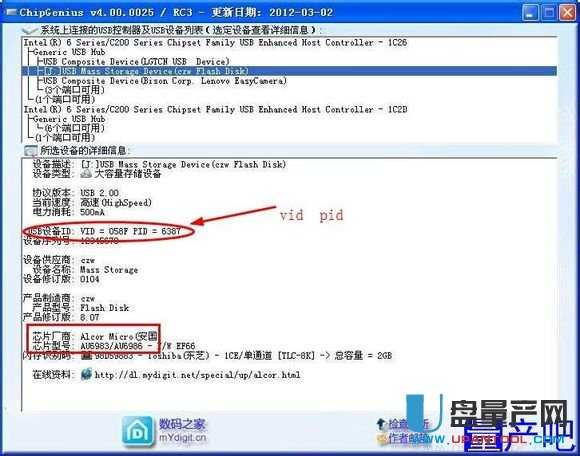
下载量产工具以后解压,打开压缩包。安国的量产工具分两种,一种是AlcorMP,另一种是FC MPTool。打开其中一个可执行程序:
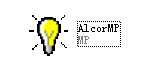

发现工具并没有识别u盘:
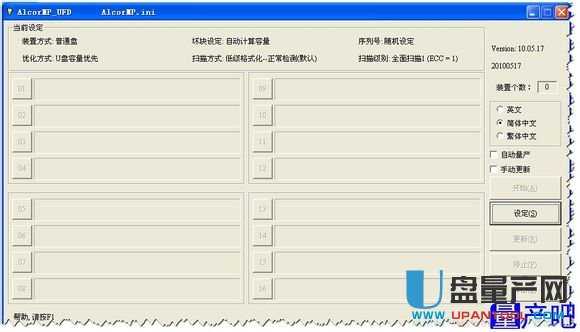
不要着急,先设置一下:
打开压缩包文件夹里的LoadDriver:

在下面的对话框中设置vid和pid信息,与chipgenius检测结果一样(这里不要一味仿照我的示例,变通一下,和你的chipgenius 检测的一样就行。)
点击“安装”。注意,点击安装以后看不到任何安装过程,其实已经后台安装驱动了。
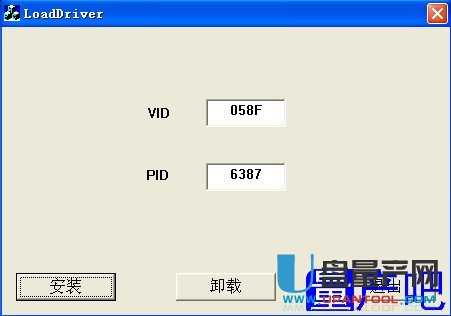
不要关闭上面这个窗口,再打开量产工具。 点设定,没有密码,直接点确定。

在“u盘信息设定”选项卡里也同样设置vid pid和你的chipgenius检测结果一致(注意变通,不要照抄我的示例)。

点确定进行保存。关闭量产工具,然后再重新打开,如果工具正确,就会识别:
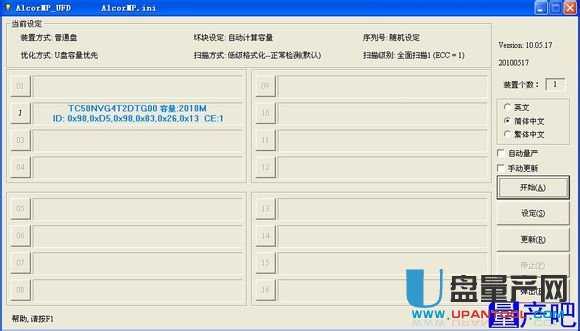
如果重新打开的时候出现:

就点取消,把u盘安全退出,关闭量产工具软件。再打开量产工具软件,插入u盘。
成功以后安全退出u盘,卸载LoadDriver 。
